Q&A情報
McAfee で設定されているウイルス対策やファイアウォールを一時的に無効にする方法 (Prius M/N シリーズ)
文書番号:103723
最終更新日:2006/12/1 14:30
ご質問
Prius M/N シリーズに搭載の McAfee で設定されているウイルス対策やファイアウォールを一時的に無効にする方法を教えてください。
回答
対象機種区分 :
Prius M/N シリーズ全般
はじめに、本文書に掲載された内容は情報提供のみとなります。
以下、「McAfee VirusScan」に関するソフトウェアのサポートは安心コールセンターでの電話、およびメールサポートは受け付けておりません。
「McAfee VirusScan」に関するご質問は、文末の連絡先「ソフトウェアのサポート先」まで、お問い合わせいただきますようお願いいたします。
ここでは、McAfee で設定されているウイルス対策やファイアウォールを一時的に無効にする方法について説明します。
Prius M/N シリーズには、インターネットに接続している際のウイルス感染や外部からの不正なアクセスからパソコンを守るセキュリティ対策ソフトとして「McAfee VirusScan」と「McAfee Personal Firewall」がプリインストールされています。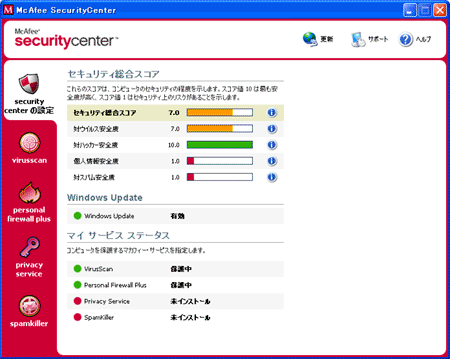
パソコンを守るためのアプリケーションですが、ちょっとした設定の違いで、インターネットやネットワークへの接続を行う場合の設定がうまくいかなかったり、設定が切り替わったために今まで接続できていたインターネットに突然接続できなくなったりすることがあります。
このような場合の問題を切り分ける手段の一つとして「McAfee VirusScan」と「McAfee Personal Firewall」を一時的に停止した状態でネットワークの設定やインターネットへの接続をお試しいただくことがあります。
「McAfee VirusScan」や「McAfee Personal Firewall」を一時的に無効にする (停止する) 場合は、以下の項目をご参照ください。
「McAfee VirusScan」を一時停止する場合は、以下の操作を実行します。
● 操作手順
- タスクバーの通知領域にある「M」アイコンを右クリックし、表示されたメニューから [VirusScan] - [無効にする] をクリックします。
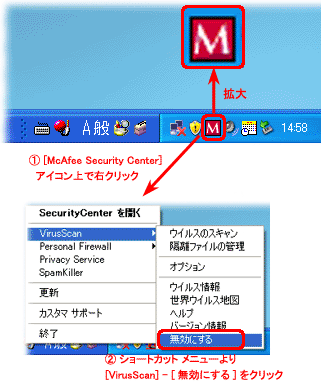
【補足】
「M」アイコンが表示されていないときは、[スタート] メニューから [すべてのプログラム] - [McAfee] - [McAfee SecurityCenter] の順にクリックすると、アイコンが表示されます。 - 以下のメッセージが表示されたら、[はい] をクリックします。

以上で操作は完了です。
元の「McAfee VirusScan」が有効な状態に戻すには、「M」アイコンを右クリックし、表示されたメニューから [VirusScan] - [有効にする] をクリックしてください。
「McAfee Personal Firewall」を一時停止する場合は、以下の操作を実行します。
● 操作手順
- タスクバーの通知領域にある「M」アイコンを右クリックし、表示されたメニューから [Personal Wirewall] - [無効にする] をクリックします。
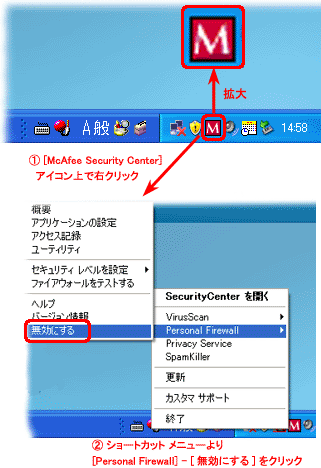
【補足】
「M」アイコンが表示されていないときは、[スタート] メニューから [すべてのプログラム] - [McAfee] - [McAfee SecurityCenter] の順にクリックすると、アイコンが表示されます。 - 以下のメッセージが表示されたら、[はい] をクリックします。
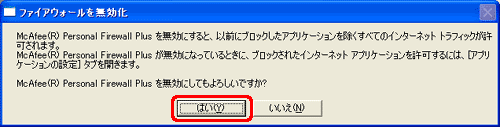
以上で操作は完了です。
元の「McAfee Personal Wirewall」が有効な状態に戻すには、「M」アイコンを右クリックし、表示されたメニューから [Personal Wirewall] - [有効にする] をクリックしてください。
「McAfee VirusScan」に関する操作方法などの技術的なお問い合わせは、下記の窓口をご利用ください。
■ マカフィー株式会社 マカフィー・テクニカルサポートセンター
年中無休 : 9:00 〜 21:00
【補足】
上記よりお問い合わせいただく前に、以下の Web ページをご覧いただき、お客様のお問い合わせの内容に関する情報があるかどうかご確認いただくことをお勧めします。
マカフィー株式会社 : マカフィーサポート
関連情報
文書番号 103340:「McAfee VirusScan」を設定後、インターネットでページが表示されなくなった場合の対処方法
文書番号 103345:McAfee Personal Firewallのメッセージに関して
文書番号 103347:McAfee VirusScanのエラーメッセージについて
文書番号 103365:「McAfee VirusScan」で、ウイルスチェックを行う方法
文書番号 103367:「McAfee VirusScan」のウイルス定義ファイルを更新して最新の状態にする方法 (Prius M/N シリーズ)
